Влизането в операционната система Windows за различни акаунти може да бъде защитено. Малко вероятно е забравена парола на администратор да може да бъде възстановена, но потребителят може да се опита сам да нулира паролата или да използва диск за нулиране на паролата.
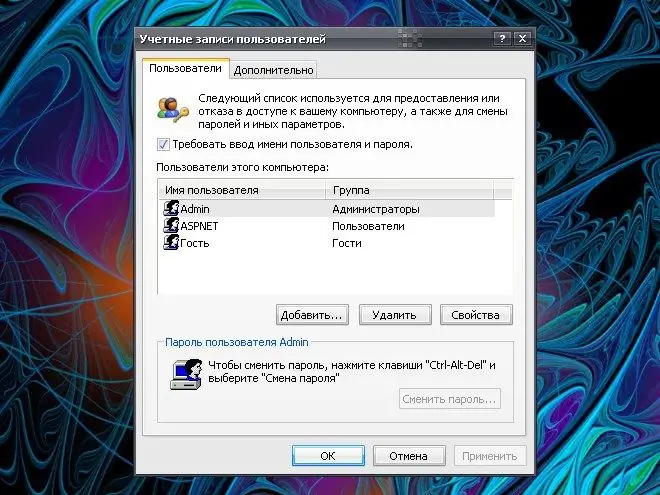
Инструкции
Етап 1
Уверете се, че сте създали диск за нулиране на парола предварително. Такава дискета ви позволява да запазвате лични настройки и данни, тя се създава за всеки акаунт само веднъж и няма значение дали паролата е била променена от създаването на диска.
Стъпка 2
Натиснете клавиша Windows или бутона Старт и изберете Контролен панел от менюто. В прозореца, който се отваря, отидете в категорията "Потребителски акаунти". В прозореца „Свързани задачи“в лявата част на прозореца кликнете върху връзката „Подсказка за парола“(в някои случаи това е връзката „Деактивиране на забравената парола“).
Стъпка 3
Ще се стартира съветникът за забравена парола. Поставете празен флопи диск в устройство A, форматирайте го, в прозореца "Wizard" посочете текущата парола, когато бъдете подканени. Ако не, оставете полето празно. Следвайте инструкциите в прозореца, докато операцията завърши.
Стъпка 4
Когато възникне необходимост, при зареждане на системата след записа "Забравена парола?" кликнете върху връзката "Използване на диск за нулиране на парола". Стартира "Съветник за нулиране на парола". Следвайте инструкциите му, създайте нова парола за администраторския акаунт и я използвайте следващия път, когато влезете.
Стъпка 5
Можете също да опитате следващата опция (подходяща за Windows XP HE и PE). Когато системата се стартира, въведете стойността „Администратор“в полето „Потребителско име“и оставете полето за парола празно.
Стъпка 6
Чрез бутона "Старт" извикайте елемента "Изпълнение". В празното поле въведете потребителски пароли за управление на команди2 и натиснете клавиша Enter или бутона OK. Появява се диалоговият прозорец Потребителски акаунти.
Стъпка 7
Отидете в раздела "Потребители", изберете акаунт на администратор и кликнете върху бутона "Промяна на паролата". В допълнителния прозорец въведете новата парола, потвърдете я, рестартирайте компютъра и използвайте новата парола, за да влезете в системата.






